下拉框+弹窗处理
一、下拉框
针对下拉框,selenium提供了Select类来处理
from selenium.webdriver.support.select import Select
1、实例化下拉框
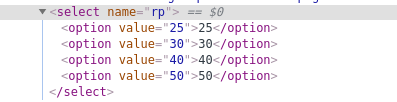
- 定位到下拉框
rp = chrome.find_element_by_name('rp')
- 实例化Select类
select = Seletc(rp)
2、定位
- 索引(从0开始)定位(select_by_index())
#定位到下拉框的第3个元素
select.seletc_by_index(2)
- value定位(select_by_value())
#定位到下拉框value='25'的元素
select.seletc_by_value(‘25’)
- 文本定位(select_by_visible_text())
#定位到下拉框文本为’30‘的元素
select.select_by_visible_text(‘30’)
二、弹窗
针对弹窗,selenium提供了Alert类来处理
from selenium.webdriver.common.alert import Alert
1、告警框
使用accept()确认

#!/usr/bin/python3
from selenium import webdriver
from selenium.webdriver.common.action_chains import ActionChains
from selenium.webdriver.common.alert import Alert
import time
chrome = webdriver.Chrome()
chrome.maximize_window()
chrome.get('https://www.baidu.com')
shezhi = chrome.find_element_by_id('s-usersetting-top')
ActionChains(chrome).move_to_element(shezhi).perform()
chrome.find_element_by_link_text('搜索设置').click()
time.sleep(2)
chrome.find_element_by_link_text('保存设置').click()
#获取告警框内容
test = chrome.switch_to_alert().text
print(test)
#点击弹框中的确认
chrome.switch_to_alert().accept()
time.sleep(3)
结果:
已经记录下您的使用偏好
2、确认框
使用accept()确认,使用dismiss()拒绝

#!/usr/bin/python3
from selenium import webdriver
from selenium.webdriver.common.action_chains import ActionChains
from selenium.webdriver.common.alert import Alert
import time
chrome = webdriver.Chrome()
chrome.maximize_window()
chrome.get('https://www.w3school.com.cn/tiy/t.asp?f=js_confirm')
chrome.switch_to_frame('iframeResult')
chrome.find_element_by_xpath('/html/body/button').click()
#获取确认框内容
test = chrome.switch_to_alert().text
print(test)
#点击确认
# chrome.switch_to_alert().accept()
#点击拒绝
chrome.switch_to_alert().dismiss()
time.sleep(3)
结果:
Press a button!
3、消息对话框
使用send_keys()在消息对话框输入内容
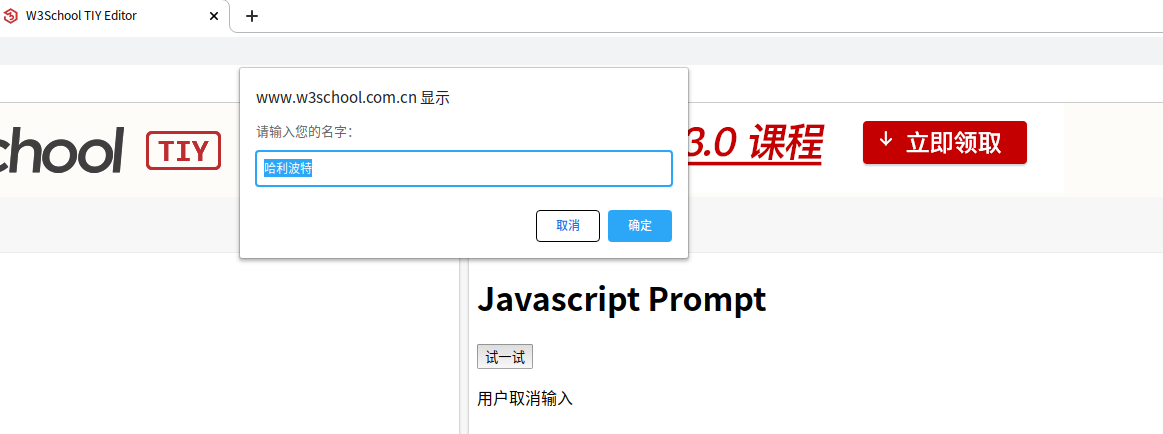
#!/usr/bin/python3
from selenium import webdriver
from selenium.webdriver.common.action_chains import ActionChains
from selenium.webdriver.common.alert import Alert
import time
chrome = webdriver.Chrome()
chrome.maximize_window()
chrome.get('https://www.w3school.com.cn/tiy/t.asp?f=js_prompt')
chrome.switch_to_frame('iframeResult')
chrome.find_element_by_xpath('/html/body/button').click()
#获取消息框内容
# test = chrome.switch_to_alert().text
# print(test)
#消息框里输入内容
chrome.switch_to_alert().send_keys('静心得意')
# 确认
chrome.switch_to_alert().accept()
time.sleep(3)
结果:
